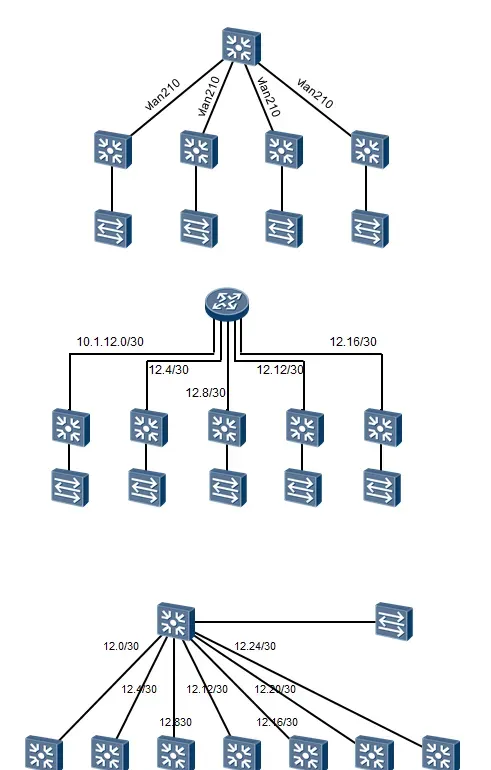弱電學習圈VIP群8群已經建立 ,歡迎大家進群後討論技術問題,設計方案,投標、施工,工程合作,產品對接等方面,都可以。其中 VIP群 裏大部份人員都是工程商,施工分包商,設計院設計師,公司老板,技術總監、廠家、甲方等。
畫拓撲圖的方式有很多, 線上軟體,Visio,PPT, 都是方法。
問題是你要怎麽從0到1,怎麽樣用拓撲圖完美地把你的網路邏輯結構、思路呈現出來。
沒經驗的朋友真的不知道從哪裏上手。
今天就給你來一篇 繪制拓撲圖詳解 ,從一頁白紙開始,教你怎麽從0到1親手繪制一張拓撲圖。
01
什麽是網路拓撲(Topology)?
01 什麽是網路拓撲(Topology)?
網路拓撲是用於描述電腦網路環境(電腦、主機、網路裝置等路線連線情況)的一種制圖。一般將拓撲分為兩類:
1) 物理拓撲
描述網路各節點的物理連線情況。
2) 邏輯拓撲
描述網路環境的邏輯結構(本文件主要探討此種拓撲的繪制)。
在電腦網路領域,網路拓撲是一個非常重要的工具。
掌握專業的拓撲繪制技巧是從事數通工程的一個基本要求,一個專業的、規範的網路拓撲不僅僅能夠清晰的、直觀的呈現網路的邏輯結構,更有利於計畫實施、運維管理、排錯等等,也能夠很好的呈現數通工程師的職業軟技能。
數通工程要調得了裝置排得了錯寫的了文件,更要畫得一手文藝、騷氣蓬勃的拓撲:
02 網路拓撲的常見繪制工具
1)Powerpoint
適合中小型網路拓撲繪制;小巧方便,擴充套件性強,實用性強
適合講演及方案演示、實施方案、實施報告等交付材料, 使用範圍較廣。
2)Visio
適合大型拓撲繪制;工業標準。 功能強大、資訊容量強大, 便於打印、噴繪。
02
拓撲圖案例分析
01 Case1
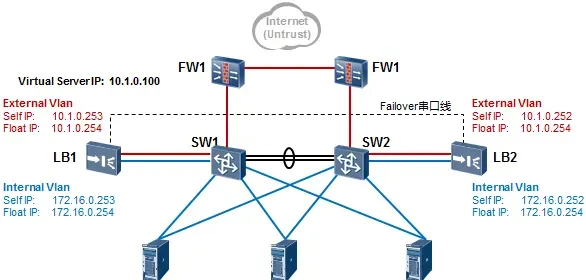
上圖用於描繪一個F5負載均衡器的典型雙臂組網場景。由於此處是為了描述F5雙臂組網的實作機制,因此拓撲呈三層架構:防火墻、核心層的交換機與F5、伺服器。
同時用紅色、藍色線條及標註文字區分F5上對內及對外的VLAN,拓撲中只標註相關的資訊元素,簡潔明了。
02 Case2
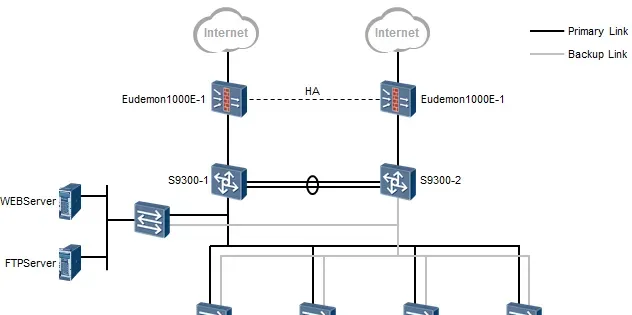
同樣是典型的分層結構,只不過線條更多是直線,層次感較好。
03 Case3
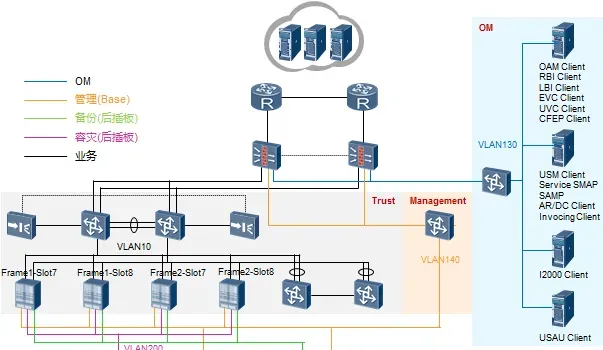
04 Case4
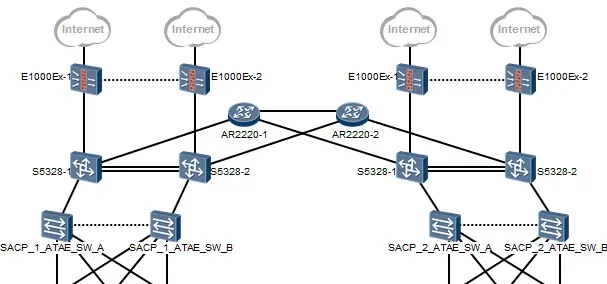
兩個站點的網路透過兩台路由器互聯。
03
拓撲圖繪制步驟
以下是在PPT上繪制拓撲的大體步驟,當然,這只是個參考或建議:
1. 首先在紙上畫個草稿,熟練之後,做到拓撲在心中
2. 透過輔助手段描繪拓撲框架,利用好線條和框架色塊(可根據業務邏輯進行區塊的劃分)
3. 放置裝置圖示
4. 標記資訊元素、添加文字標註
5. 完成整體繪制
下面看一個例子:
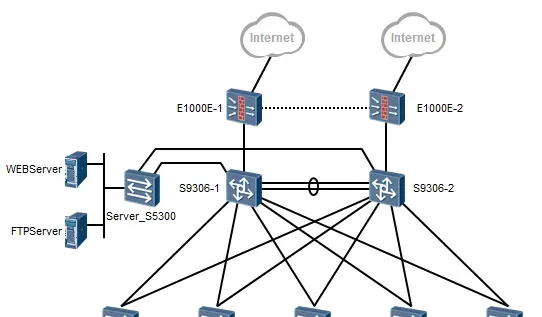
這是一個典型的三層結構的網路,拓撲的大體框架還是非常好分辨的。
01 繪制拓撲框架
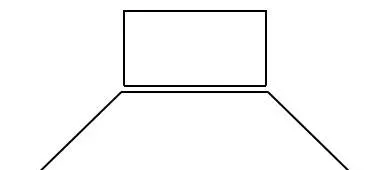
首先用輔助線條描繪出網路的大體框架,這個框架出來了,網路結構也就清晰了。
02 繪制主要線纜

在框架的基礎之上,繪制主要的連線線纜。
03 去除輔助線
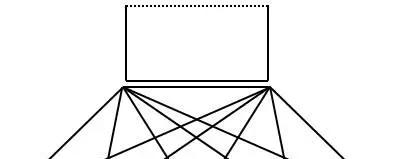
在上面的繪制過程中,為了保證線條繪制的精確性和對成型,使用了一些輔助線條,在這一步中由於主題線條已經繪制好了,因此可以將輔助線條刪除。
04 放置裝置圖示
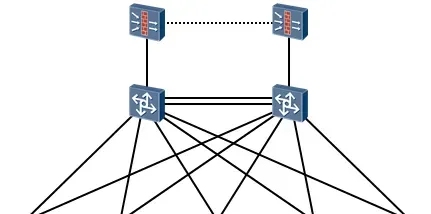
將裝置圖示放置到拓撲中,可做適當調整。保持裝置圖示的對齊和分布。
在繪制的時候其實有許多技巧可以提高拓撲的繪制效率。
例如靈活使用PPT的圖示平移,靈活使用PPT的圖示分布及對齊功能等。
05 填充其他節點及元素

填充其他圖示及資訊元素,主體拓撲出來後,這一步實際上就變得非常輕松了。
06 填充資訊標註元素
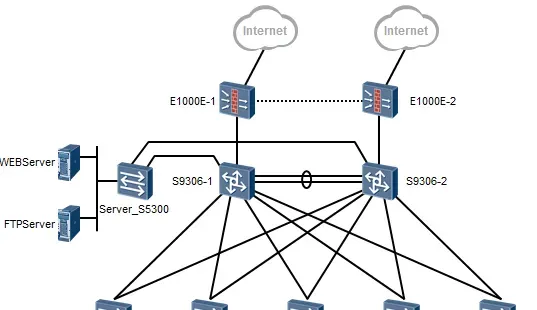
填充資訊標註,例如裝置名稱,線纜型別等等。如果要求嚴格,可以再添加圖例標註等資訊。
以上所謂步驟,只是提供一個拓撲繪制的大致思路,並非所有的拓撲都需要照搬照抄上述步驟來繪制,有些拓撲異常復雜,更非簡單幾步就能完成。
根據物理網路環境,結合客戶業務邏輯結構,最終落地成邏輯的網路拓撲圖,其實體現的是工程師對客戶網路環境、網路需求、網路協定等的綜合理解。
04
拓撲圖繪制要點
01 繪制規範摘要
● 準確呈現網路邏輯結構
● 網路層次分明易讀,裝置使用情況及互聯情況清晰
● 網路關鍵節點資訊完善、準確
● 重點突出,節點元素可適當取舍
● 圖例註釋完善,拓撲格式統一
● 符合工業規範(如果是工程制圖)
02 繪制註意事項
● 先構圖、再框架、接著裝置和標示
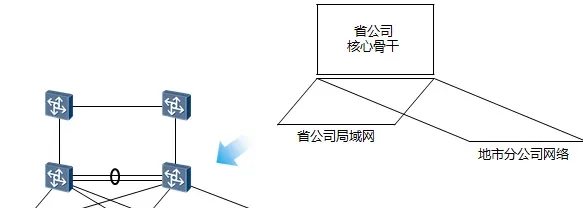
在繪制規模較大的網路拓撲之前, 先 把網路結構理解一下,再結合業務邏輯考慮如何來構圖,這是非常重要的。
如果前期構圖弄的好,拓撲畫出來會非常專業和高效。
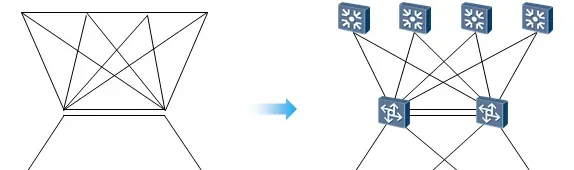
● 圖示大小、標示位置要合理
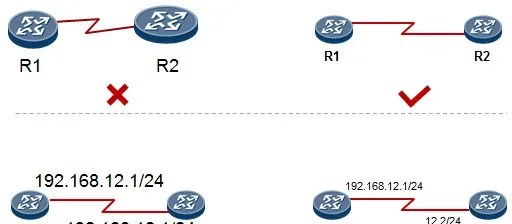
在繪制的時候,圖示的大小及擺放位置是非常需要註意的,如果沒有細致的控制,拓撲出來的感覺就會淩亂和不專業。
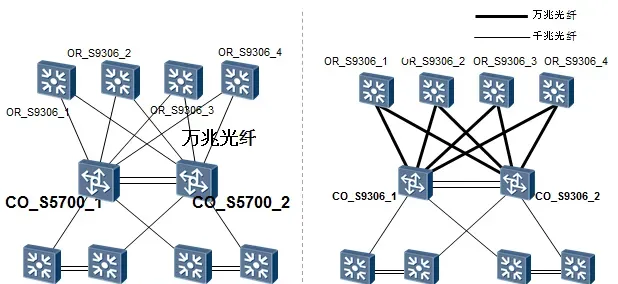
拓撲呈現完整、格式統一、布局整潔不淩亂。
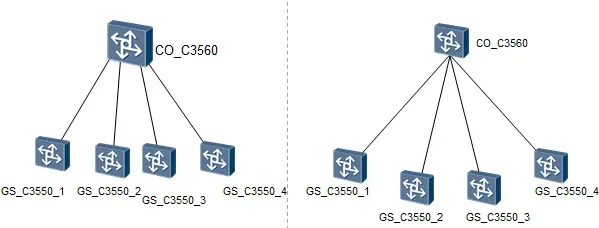
● 拓撲元素要規範
最好使用同一的圖示庫,例如華為的網路圖示庫,就統一用華為圖示。
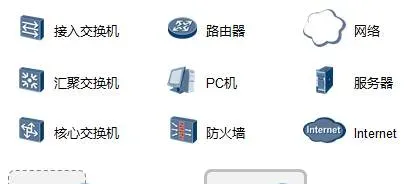
03 PPT操作技巧
1、快捷鍵
✦ Ctrl按住不放,拖動圖示進行復制
✦ Ctrl+Shift按住不放,拖動圖示進行平移復制
✦ Ctrl+Shift+Alt按住不放,拖動圖示手柄進行以中心為基準的等比放大
2、圖形相關
✦ 層疊;快速移動;中心點為軸心等比放大
✦ 自由圖形
✦ 自動對齊、排列
3、線條相關
自由曲線
… …
自由圖形:
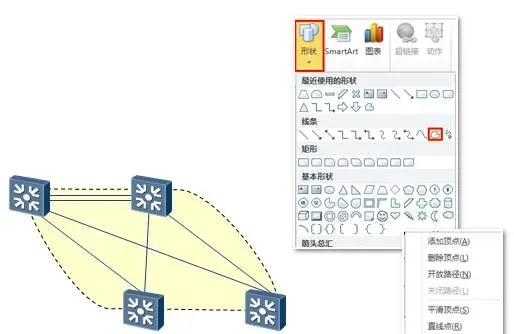
怎麽樣,聽到這,是不是悟了?
畫拓撲其實就是這麽簡單, 整個小作業給你們,不熟悉的朋友可以照著下面的圖練習一番啊。